Unity中的Unistorm3.0天气系统笔记
Unistorm是Unity中的一个天气系统,它功能强大,效果优美。本文所述UniStorm为3.0版本,仅用于学习之用。
一、如何设置【白天】、【黑夜】和【天气类型】?
在Running模式下,按下Esc按键,会【弹出】或者【隐藏】天气设置界面
- 第一个滑动条为:当下的时辰【对应从早到晚的进度】
- 第二个下拉框为:天气的类型
- 第三个按钮:确定按钮
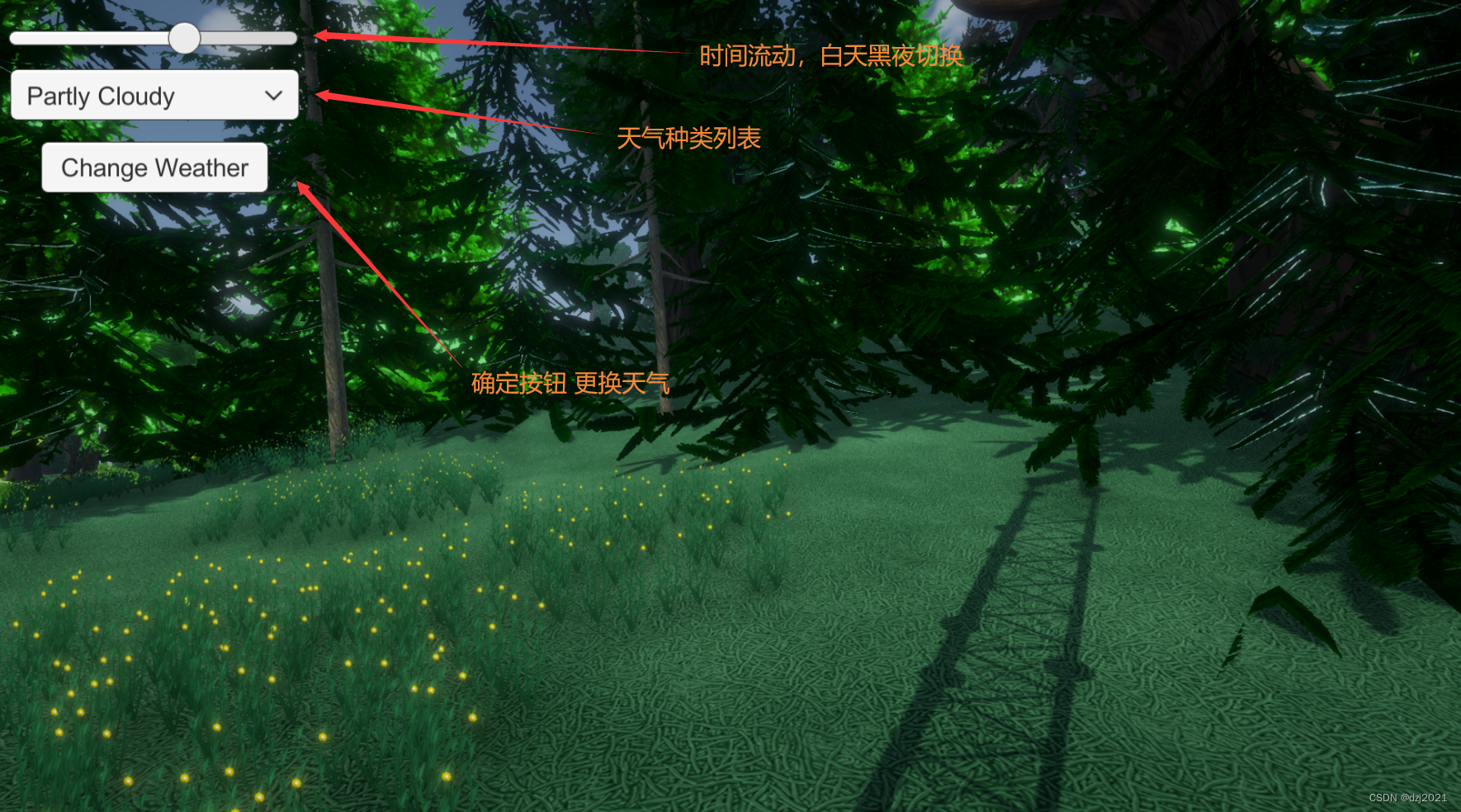
二、如何禁用时间流淌(Time Flow)功能?
有时候,用户操作的慢了,天气突然从白天变成黑夜,乌漆嘛黑的伸手不见五指。为了防止这种尴尬,所以有时候需要关闭时间流淌的功能。
【UniStorm System】->【Time】->【Time Flow】 设置成[Disabled]
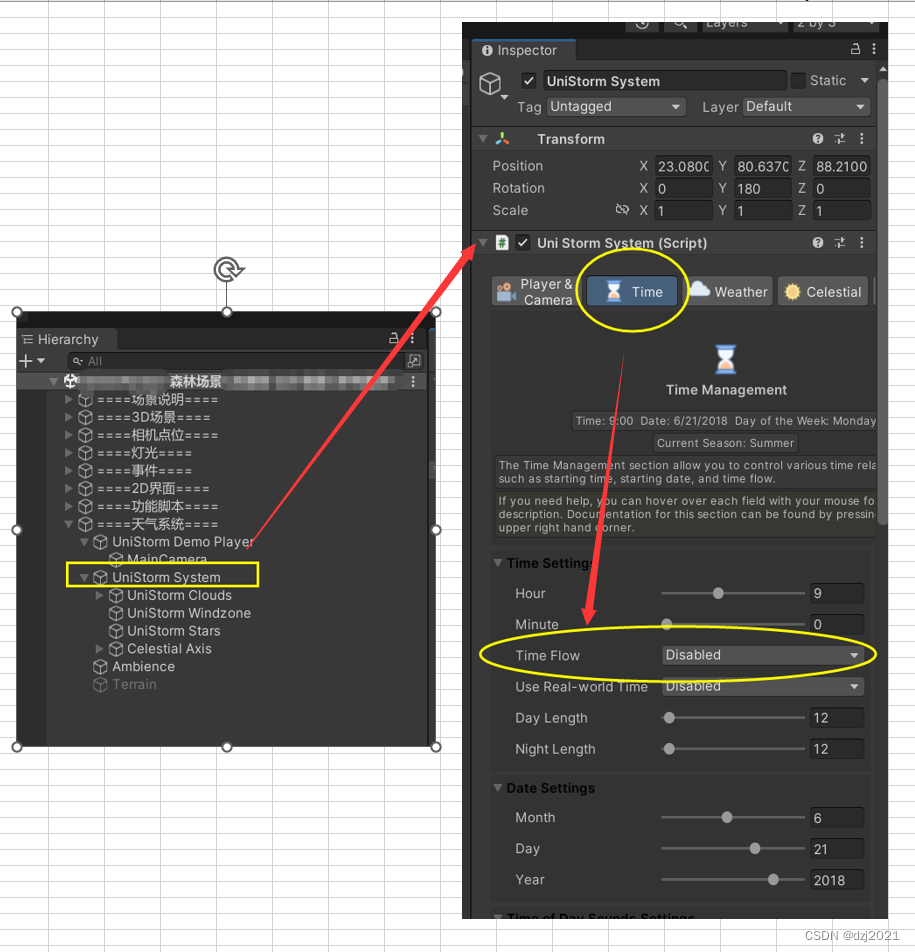
三、模拟飞机在云团中穿行时,如何制作一个全景包围球?
需求:UniStorm中的天空盒是一个半球,如果要模拟飞机在云团中穿行,那么需要一整个球把飞机包住。
解决:在运行状态下,再复制出一个天气半球,并设置两个半球是合在一起的。
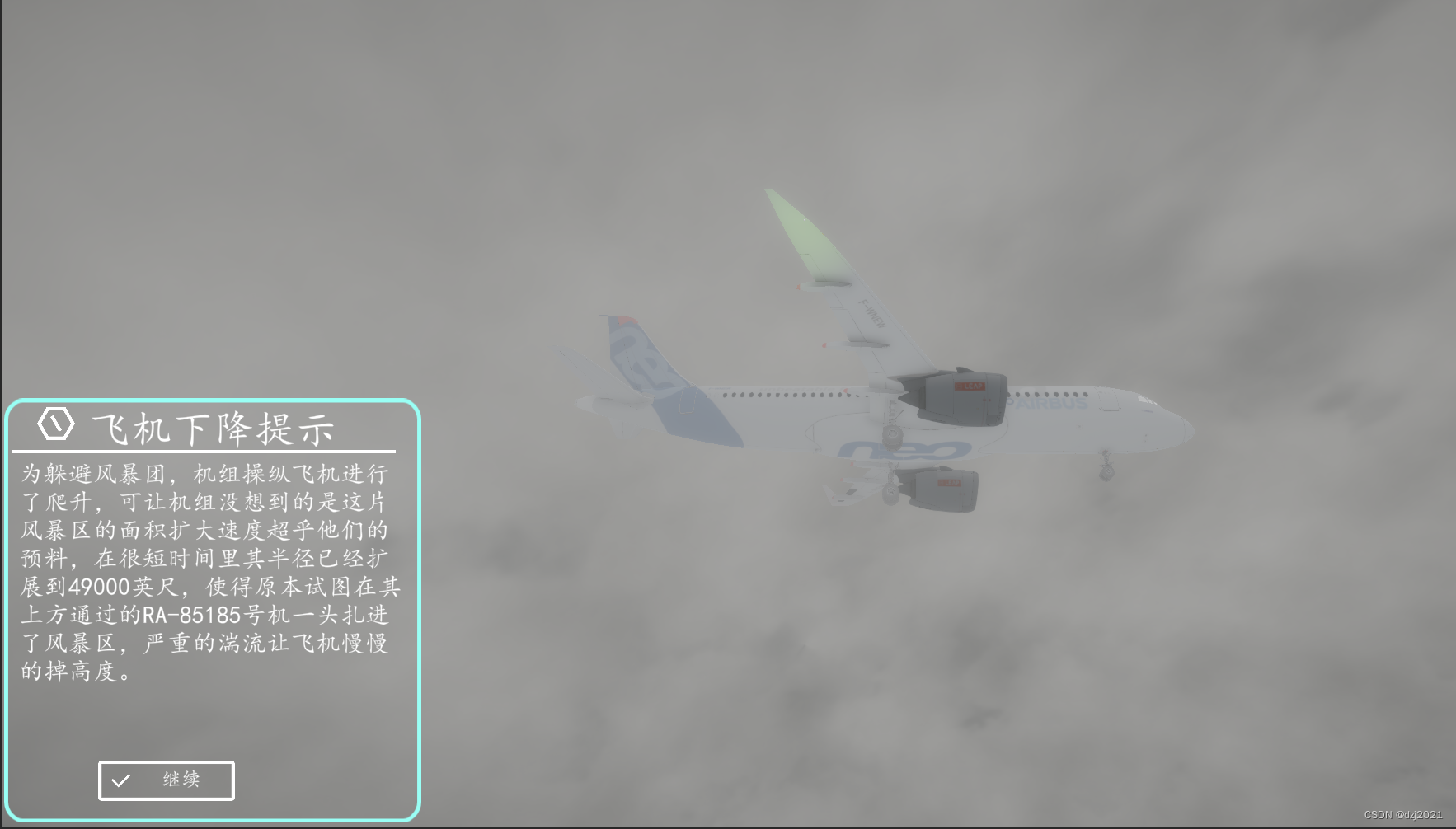
(1)云层的天空半球
/// <summary>
/// 云层组件
/// </summary>
[Header("云层组件")]
public GameObject UniStormClouds;
(2)复制天空半球,设置对原来的球的对面,让两个半球合拢成一个球。
参数为硬编码,提前在Editor的running模式下,手工操作一遍,然后保存这些参数。
private void CreateUniStormClouds()
{var uniStormCloudsClone = GameObject.Instantiate(UniStormClouds);uniStormCloudsClone.transform.parent = UniStormClouds.transform.parent;uniStormCloudsClone.transform.localPosition = new Vector3(-0.06383133f, -293f, -223f);uniStormCloudsClone.transform.rotation = Quaternion.Euler(90, 0, 0);uniStormCloudsClone.transform.localScale = new Vector3(1000000, 1000001, 700000);
}
四、如何关闭鼠标控制相机转动的功能
相机上挂在了一个脚本【Pause】,把这个脚本禁用即可。
天气系统自带的【相机旋转功能】可能会与【祖传的角色控制功能】冲突,所以需要禁用。
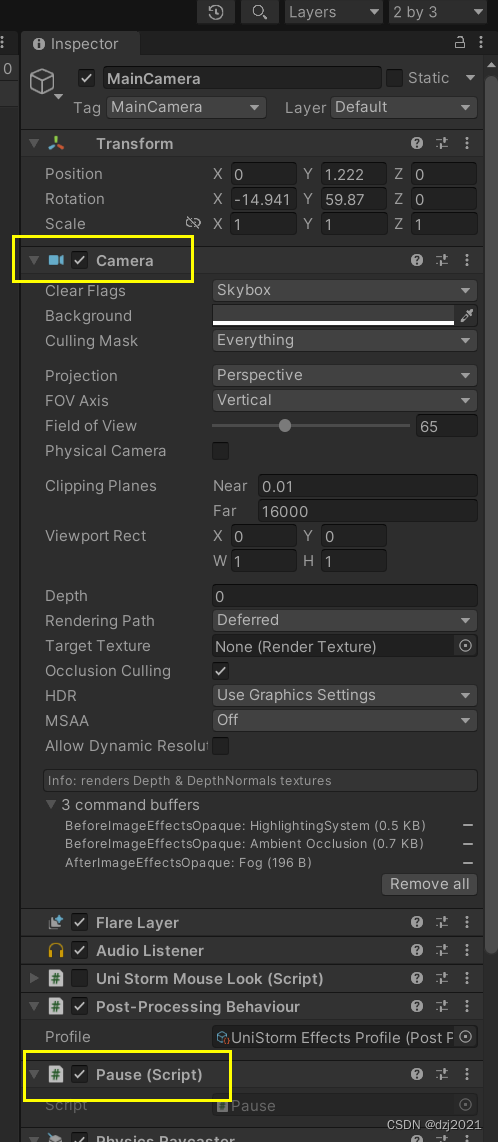
五、按【Esc】键的时候,天气设置界面不再显示和隐藏,如何实现?
场景初始化之后,会自动生成一个叫【UniStorm Canvas】的UI界面。
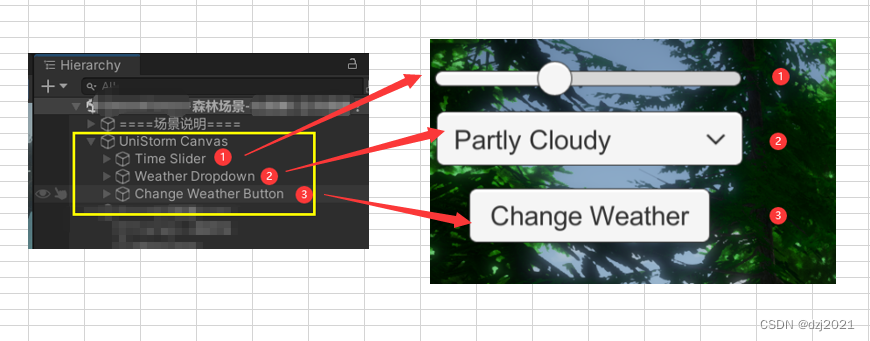
(1)简单粗暴的解决方法:在启动的时候,抓取这个对象,然后把他们隐藏掉。
//等待几秒初始化后,找到UniStorm Canvas组件,然后隐藏var UniStormCanvas = GameObject.FindObjectsOfType<Canvas>(true).First(x => x.name == "UniStorm Canvas");UniStormCanvas.gameObject.SetActive(false);
(2)最优的实现:插件已经提供这个功能的【启用】和【禁用】参数了
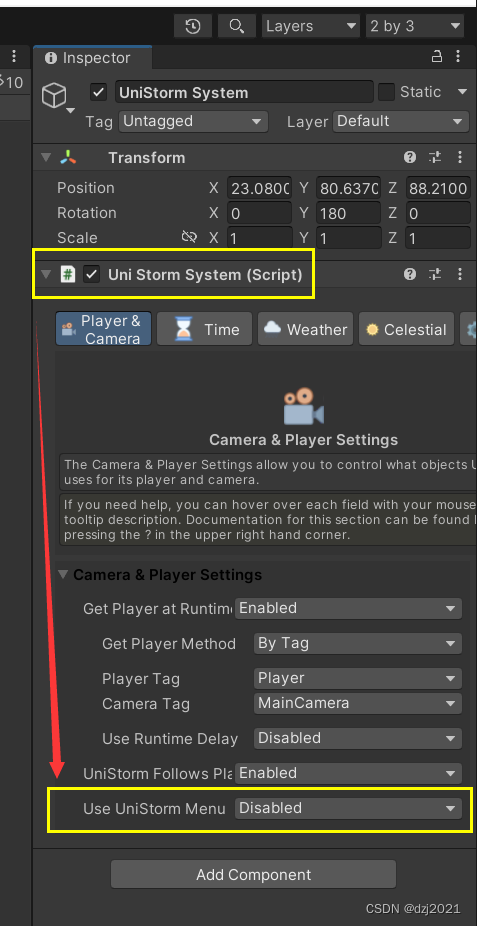
(3)正常的操作就是先找到UI,然后在关闭该选项
/// <summary>
/// 获取设置天气的三个UI元素
/// 时辰-slider
/// 天气类型-dropdownList
/// 确定更改-button
/// </summary>
/// <param name="ctk"></param>
/// <returns></returns>
private async UniTask GetUiElements(CancellationToken ctk)
{//【1】等待一段时间进行初始化await UniTask.DelayFrame(2,cancellationToken:ctk);//【2】获取用来设置天气的3个UI组件var UniStormCanvas = GameObject.FindObjectsOfType<Canvas>(true).First(x => x.name == "UniStorm Canvas");TimeSlider = UniStormCanvas.GetComponentsInChildren<Slider>(true).Where(x => x.name == "Time Slider").First();WeatherDropdown = UniStormCanvas.GetComponentsInChildren<Dropdown>(true).Where(x => x.name == "Weather Dropdown").First();ChangeWeatherBtn = UniStormCanvas.GetComponentsInChildren<Button>(true).Where(x => x.name == "Change Weather Button").First();//【3】关闭设置菜单unistorm.UseUniStormMenu = UniStormSystem.EnableFeature.Disabled;
}
六、如何通过代码更换天气
在不破坏UniStorm工程文件的前提下,思路:
1、在运行时获取设置天气的UI元素,
2、赋值【时辰】和【天气类型】,激发【确定】按钮的click事件。
#if UNITY_EDITOR
[ContextMenu("天气设置")]
#endif
async UniTask test4()
{Setweather();
}private async UniTask Setweather()
{await UniTask.Delay(TimeSpan.FromSeconds(2f));//找到组件var UniStormCanvas = GameObject.FindObjectsOfType<Canvas>(true).First(x => x.name == "UniStorm Canvas");Debug.Log(UniStormCanvas);TimeSlider = UniStormCanvas.GetComponentsInChildren<Slider>(true).Where(x => x.name == "Time Slider").First();WeatherDropdown = UniStormCanvas.GetComponentsInChildren<Dropdown>(true).Where(x => x.name == "Weather Dropdown").First();ChangeWeatherBtn = UniStormCanvas.GetComponentsInChildren<Button>(true).Where(x => x.name == "Change Weather Button").First();//设置valueTimeSlider.value = 0.5f;WeatherDropdown.SetOption("Thunderstorm");ChangeWeatherBtn.onClick.Invoke();
}
七、UniStorm的主要入口脚本
【UniStorm System】物体上有一个叫UniStormSystem的主脚本
【UniStorm Demo Player】物体和它的子物体下面有一些相机对应的功能
如果要读源码应该从UniStormSystem.cs下手
八、附录——天气控制的脚本
(1)获取天空半球,获取设置天气的UI元素,简单设置天气
namespace AsyncStep
{/// <summary>/// 获取天气设置的组件/// </summary>public class SetWeatherV3 : MonoBehaviour{/// <summary>/// 云层组件/// </summary>[Header("云层组件")] public GameObject UniStormClouds;/// <summary>/// 效果相机/// </summary>[Header("效果相机")] public Camera effectCamera;/// <summary>/// 地形/// </summary>[Header("地形")] public Terrain MyTerrain;/// <summary>/// 天气系统主脚本/// </summary>[Header("天气系统主脚本")] public UniStormSystem unistorm;/// <summary>/// 天气类型/// </summary>[Header("天气类型-测试用")]public string weatherType = "Thunderstorm";/// <summary>/// 时间设置/// </summary>[Header("======运行时自动获取UI组件======")] [Header("时间设置")]public Slider TimeSlider;/// <summary>/// 天气种类/// </summary>[Header("天气种类")] public Dropdown WeatherDropdown;/// <summary>/// 确认按钮/// </summary>[Header("确认按钮")] public Button ChangeWeatherBtn;void Start(){GetUiElements(this.GetCancellationTokenOnDestroy());}/// <summary>/// 获取设置天气的三个UI元素/// 时辰-slider/// 天气类型-dropdownList/// 确定更改-button/// </summary>/// <param name="ctk"></param>/// <returns></returns>private async UniTask GetUiElements(CancellationToken ctk){//【1】等待一段时间进行初始化await UniTask.DelayFrame(2,cancellationToken:ctk);//【2】获取用来设置天气的3个UI组件var UniStormCanvas = GameObject.FindObjectsOfType<Canvas>(true).First(x => x.name == "UniStorm Canvas");TimeSlider = UniStormCanvas.GetComponentsInChildren<Slider>(true).Where(x => x.name == "Time Slider").First();WeatherDropdown = UniStormCanvas.GetComponentsInChildren<Dropdown>(true).Where(x => x.name == "Weather Dropdown").First();ChangeWeatherBtn = UniStormCanvas.GetComponentsInChildren<Button>(true).Where(x => x.name == "Change Weather Button").First();//【3】关闭设置菜单unistorm.UseUniStormMenu = UniStormSystem.EnableFeature.Disabled;}#if UNITY_EDITOR[ContextMenu("天气设置")]
#endifasync UniTask test4(){Setweather();}private async UniTask Setweather(){//设置valueTimeSlider.value = 0.5f;WeatherDropdown.SetOption(weatherType);ChangeWeatherBtn.onClick.Invoke();}}
}
(2)设置天气类型
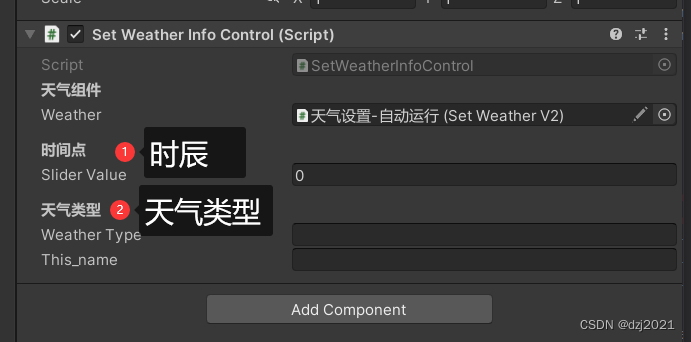
using System;
using System.Collections;
using System.Collections.Generic;
using System.Threading;
using Cysharp.Threading.Tasks;
using UnityEngine;
using static txlib;namespace AsyncStep
{/// <summary>/// 天气控制:天气类型 + 日期时刻/// </summary>public class SetWeatherInfoControl : MonoBehaviour, IFlowAsync{/// <summary>/// 天气组件/// </summary>[Header("天气组件")] public SetWeatherV3 weather;/// <summary>/// 时间点/// </summary>[Header("时间点")] public float sliderValue;/// <summary>/// 天气类型/// </summary>[Header("天气类型")] public string weatherType;/// <summary>/// 本步骤的名字:Start中预先缓存,防止报空/// </summary>public string this_name;// Start is called before the first frame updatevoid Start(){this_name = this.name;}#if UNITY_EDITOR[ContextMenu("测试")]
#endifvoid Test(){FlowAsync(this.GetCancellationTokenOnDestroy());}public async UniTask FlowAsync(CancellationToken ctk){try{weather.TimeSlider.value = sliderValue;Debug.Log(weather.TimeSlider.value);//设置valueweather.TimeSlider.value = sliderValue;weather.WeatherDropdown.SetOption(weatherType);weather.ChangeWeatherBtn.onClick.Invoke();}catch (Exception e){Debug.Log($"{this_name}报错:{e.Message}");Debug.Log($"\n 抛出一个OperationCanceledException");throw new OperationCanceledException();}Debug.Log($"{this.name} 执行完毕");}}
}
